さくらのレンタルサーバーでムームードメインの独自ドメインを設定する方法

さくらインターネットのレンタルサーバーで独自ドメインを
ムームードメインで管理している物を利用する方法
さくらインターネットのレンタルサーバーに独自ドメイン(ムームードメイン)を設定する方法
ドメインを設定する方法は2通りあります
一つは、さくらインターネットのネームサーバーを利用するもの
もう一つは、ムームードメインのネームサーバーを利用するもの
2つの違いは、サブドメインを別のサーバーで利用できるかどうかです
一つ目の方法では、ドメインはさくらインターネットのサーバーでしか使えなくなり
サブドメインもさくらインターネットでしか使えなくなります
2つ目の方法では、さくらにドメインの設定もしくは、サブドメインを割り当てることも出来
さらに別のサーバーにもサブドメインまたはドメインを割り振ることが出来ます
サブドメインをBloggerに当てて使うなどの利用も出来ます
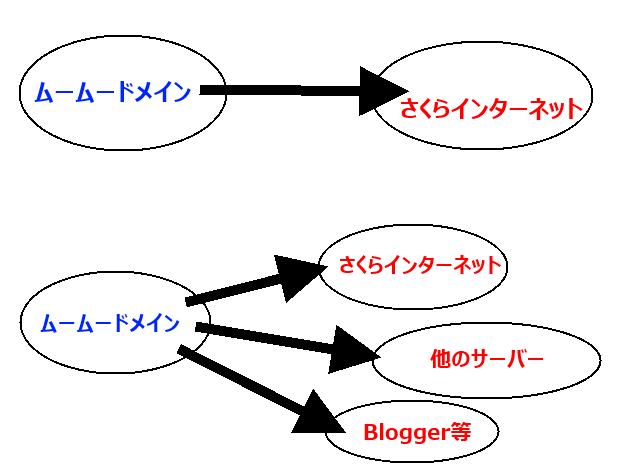
設定方法その1 さくらインターネットのネームサーバーを利用する方法
さくらインターネットのサーバーのネームサーバーを利用する方法
まずさくらインターネットのサーバーの管理画面にログインします
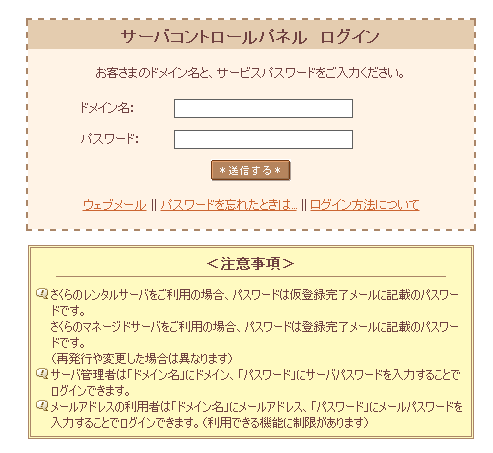
次に左のメニューからドメイン設定を行います
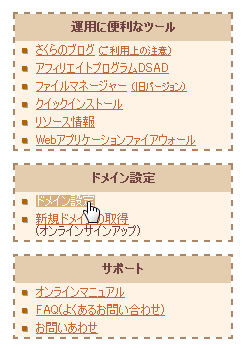
新しいドメイン追加を行います
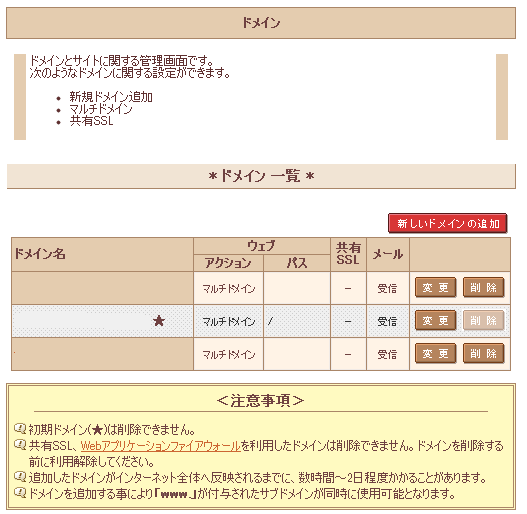
![]()
いくつかある項目から5番目の項目でドメインの追加へ進む

持っているドメイン名を入れます

プライマリネームサーバー ns1.dns.ne.jp 210.188.224.9
セカンダリネームサーバー ns2.dns.ne.jp 210.224.172.13
さくらインターネットのネームサーバー上の2つをメモしておきます
ドメインの追加の確認が表示され送信するで登録されます(実際にはまだ動きません)
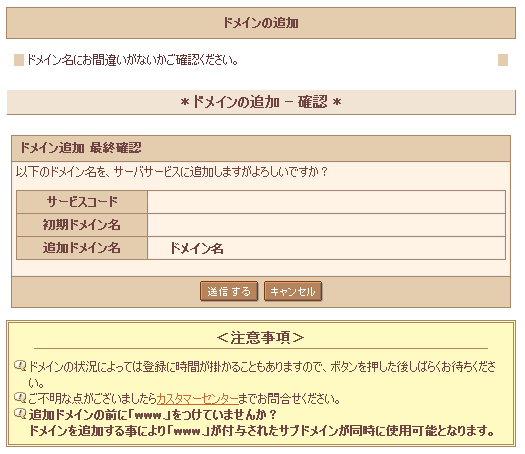
さくらインターネットでドメインが利用するフォルダ(ルートディレクトリ)の設定をすれば
さくらインターネット側の設定は完了です
ドメインの詳細設定にそのまま移動します
項目の2を利用したいフォルダ(ルートディレクトリ)を指定します
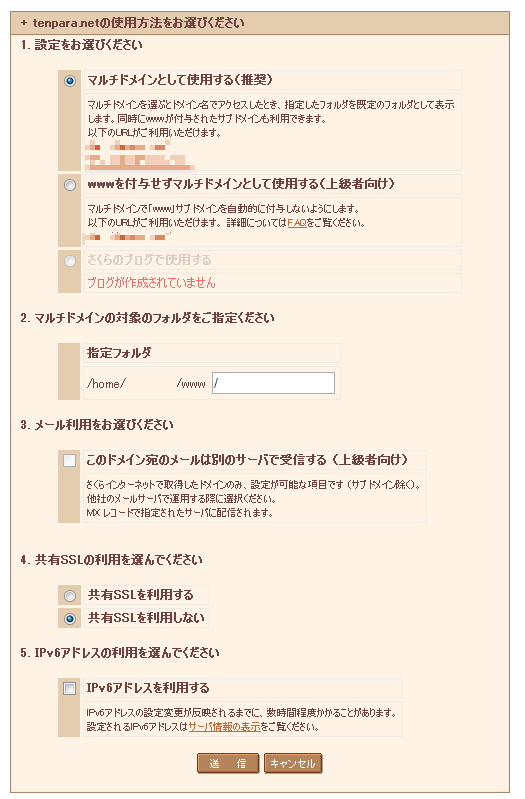
次は、ムームードメイン側の設定に入ります
ムームードメインの管理画面にログインします
管理画面の左のメニューにあるネームサーバー設定変更を選びます
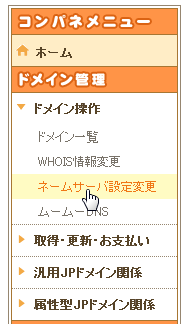
変更したいドメインのネームサーバー設定変更をクリックします
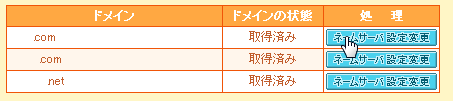
項目の下の方にある、paperboy&co.以外のネームサーバーを使用するの
ラジオボタンにチェックを入れます、そうするとネームサーバーの設定が開きます

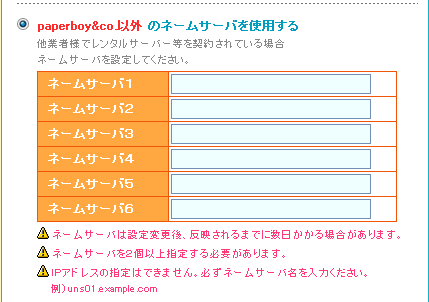
ネームサーバー1
ネームサーバー2
それぞれに先ほどさくらインターネットでメモした物を入力します 「ns1.dns.ne.jp」「ns2.dns.ne.jp 」
ネームサーバーのドメイン名かIPアドレスを入力しますが、変更のないドメイン名の方を使うのがベターです
ネームサーバーの情報を入力したら設定を変更します
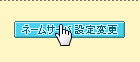
これで完了です、あとは設定情報がインターネット上に行き渡るのを待つだけです
設定方法 その2 ムームードメインのネームサーバーを利用してDNSの設定でさくらのレンタルサーバーを利用する方法
先程も述べましたが、こちらの方法を使うと
サブドメインを他のサーバーに当てたり、メールを他のサーバーに当てたり出来ます
設定方法は、さくら側でするのは設定方法その1と同じです
ドメインの追加を同じ手順で行なってください
ムームードメイン側の設定
先程は、以外のネームサーバーを利用するにしましたが
こちらは、ムームードメインのネームサーバーを利用します
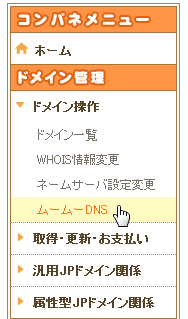
今回は一番上の項目にある、ムームードメインのネームサーバー(ムームーDNS)を使用するを選択します
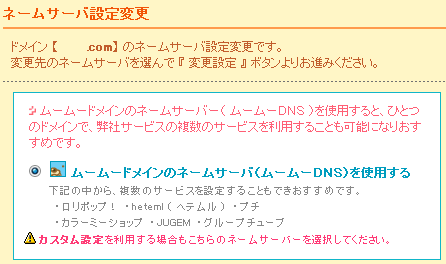
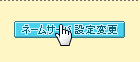
次にムームーDNSの設定を行います

処置の変更をクリックします、同時にネームサーバーが設定済みになっているかも確認しておきましょう

カスタム設定が開始されてない場合は、カスタム設定を開始します
設定2でドメインの設定をします
サブドメインの項目にはサブドメイン名を、サブドメインを使わないドメイン名のままの場合は空欄にしてください
種別はAにします、内容にはサーバーのIPアドレスを入力します
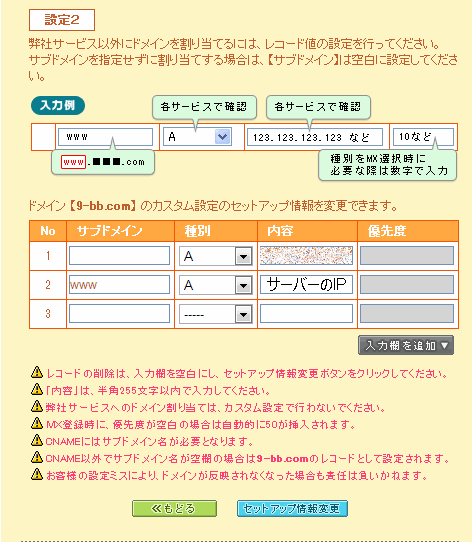
さくらインターネットのサーバーのIPを確認するには
サーバーの管理画面でサーバーの情報をクリックします
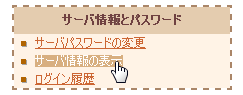
次にサーバーに関する情報

サーバーに関する情報にあるIPアドレスの短くて数字のみのものをメモします
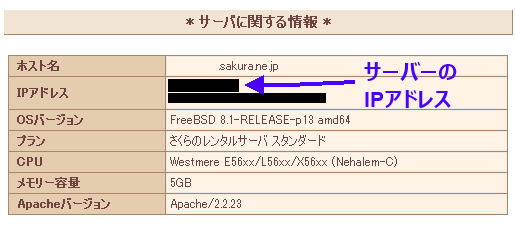
このサーバーのIPアドレスをムームーDNSの内容に記入してセットアップ情報を保存します
これでドメインの設定は完了です、ドメインの設定が行き渡るのを待つだけです





















COMMENT